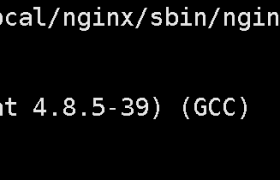nginx 快速安装
2种安装方式:
(1)编译安装
(2) yum安装:
epel仓库安装: 版本比较低,配置不易读
官方仓库:版本新,配置易读
接下来演示一下, 官方仓库的安装方法
第一步: 配置官方的yum源
进入 nginx.org 官网网站, 然后找到 download 下载栏目:
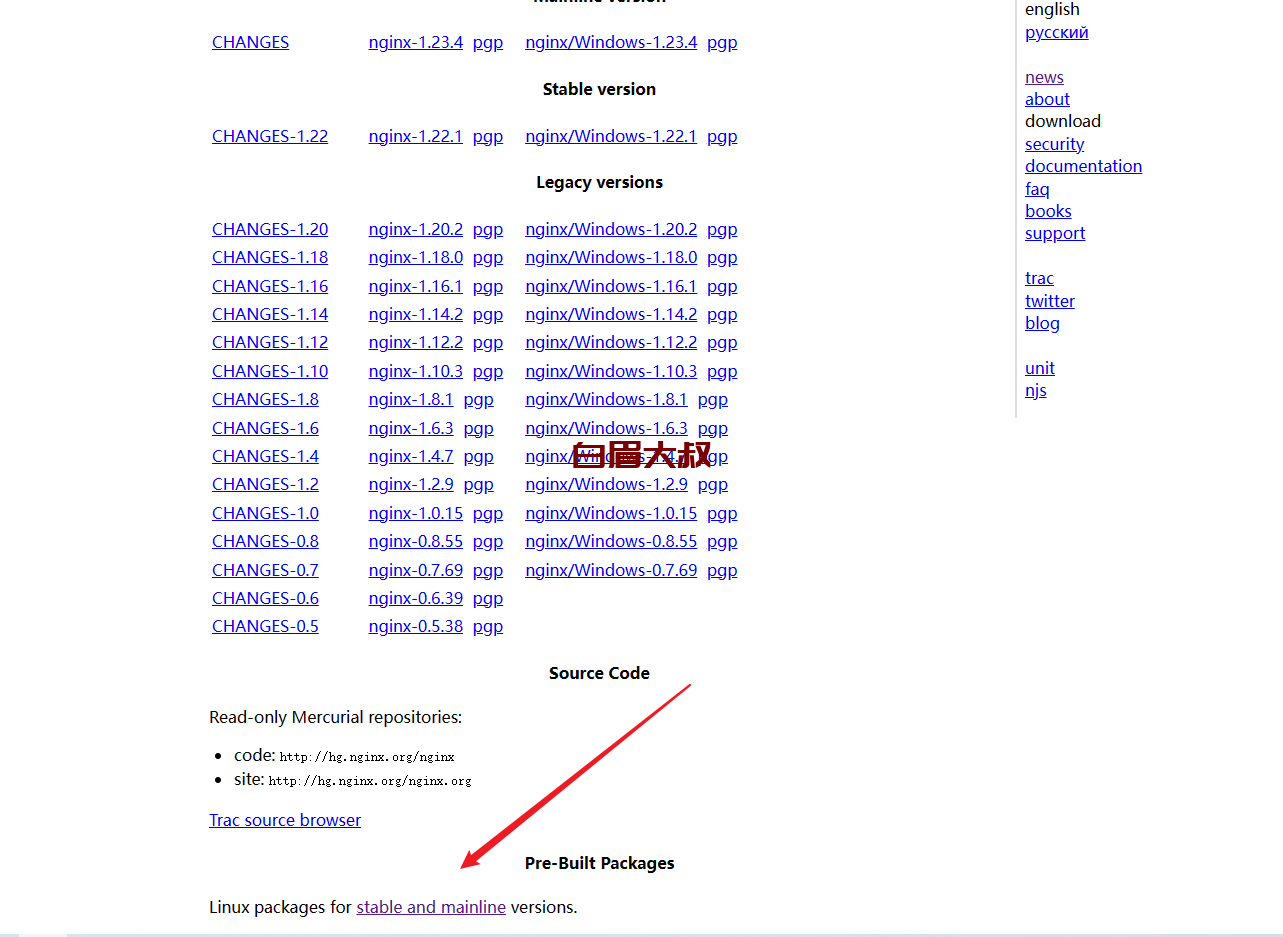
http://nginx.org/en/linux_packages.html
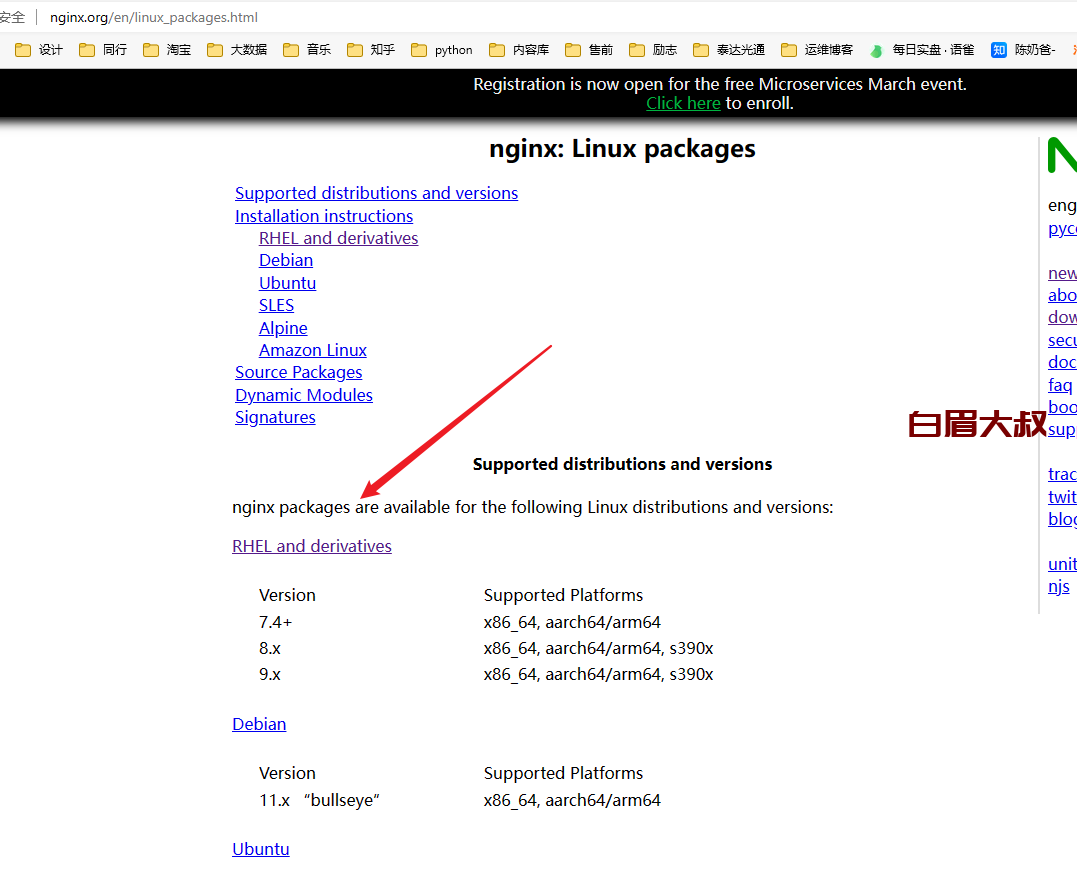
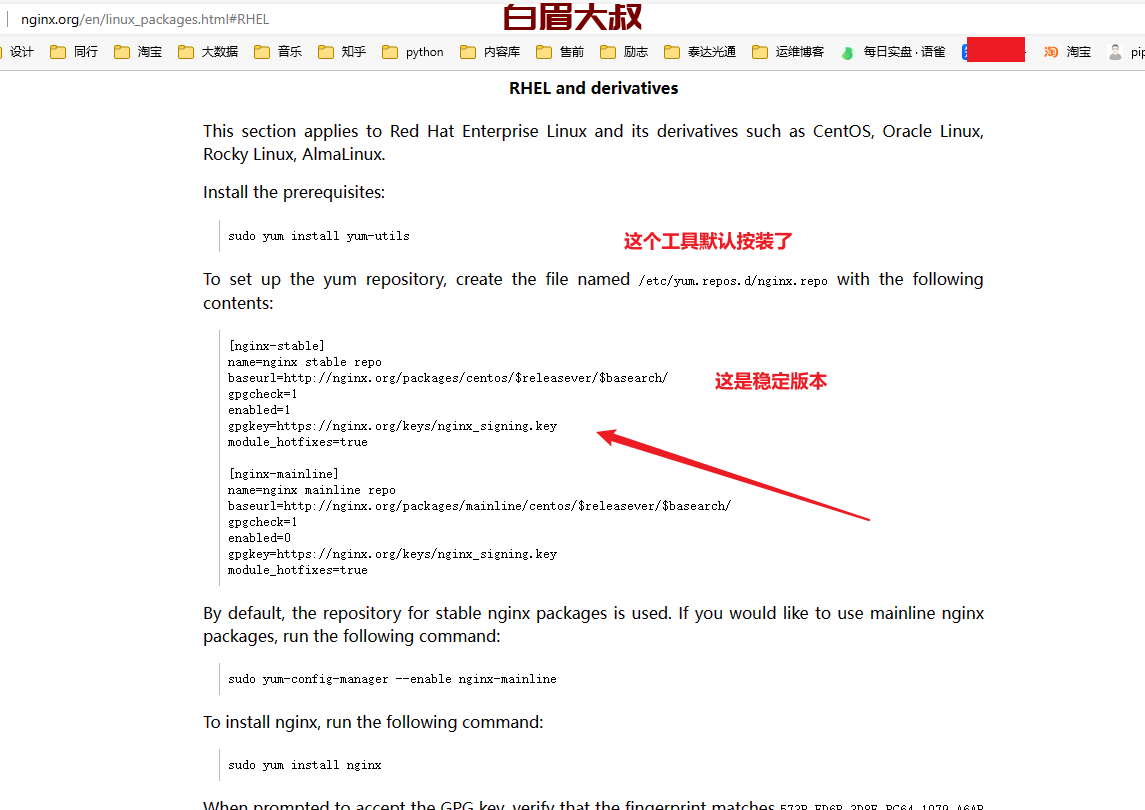
vim /etc/yum.repos.d/nginx.repo 配置如下:
[nginx-stable]
name=nginx stable repo
baseurl=http://nginx.org/packages/centos/$releasever/$basearch/
gpgcheck=1
enabled=1
gpgkey=https://nginx.org/keys/nginx_signing.key
module_hotfixes=true
我们来解释一下:
第2步: 安装nginx
yum -y install nginx固定版本安装
yum install nginx-1.24.0
查看版本号:
nginx -v第3步:启动Nginx 加入开机自动运行
systemctl start nginx
systemctl enable nginx第4步: 检查nginx是否运行
systemctl status nginx检查nginx服务的端口号: http: 80
netstat -tnulp|grep 80打开浏览器,验证是否安装成功:
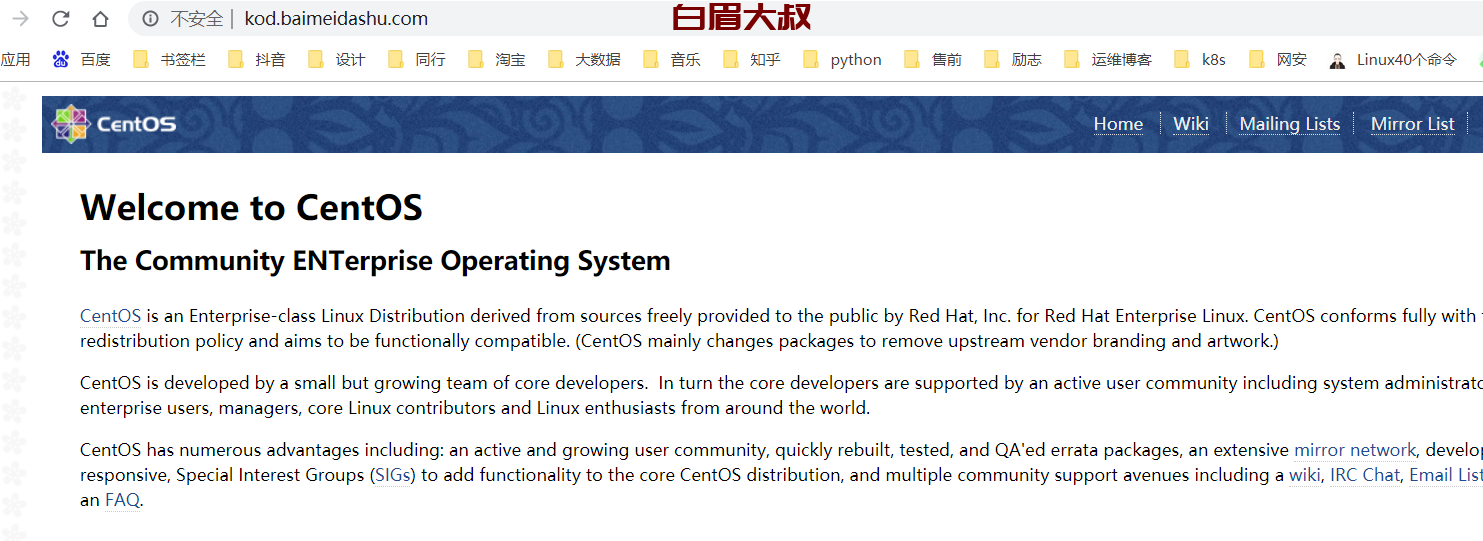
到此为止, nginx 安装 成功了
(注意: 云服务一定检查是否开启了80 端口)
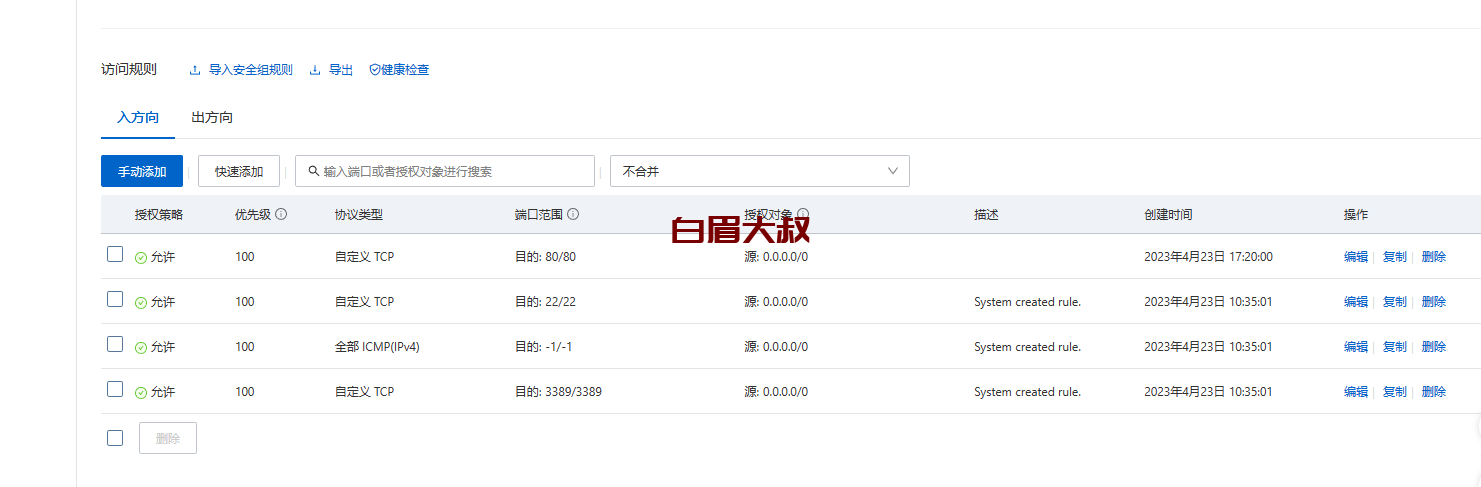
Nginx启动方式有2种: 只用一种方式管理Nginx 两种不能混合使用(只用 systemctl)
方式1: 使用systemctl方式管理nginx
systemctl start nginx
systemctl stop nginx
systemctl restart nginx
systemctl reload nginx
systemctl status nginx
systemctl enable nginx
systemctl disable nginx
方式2: 使用绝对路径方式管理nginx
/usr/sbin/nginx # 启动nginx
/usr/sbin/nginx -s stop # 停止nginx
/usr/sbin/nginx -s reload # 重新加载配置
/usr/sbin/nginx -s stop && /usr/sbin/nginx # 重启Nginx
nginx 测试页面配置 : 连接
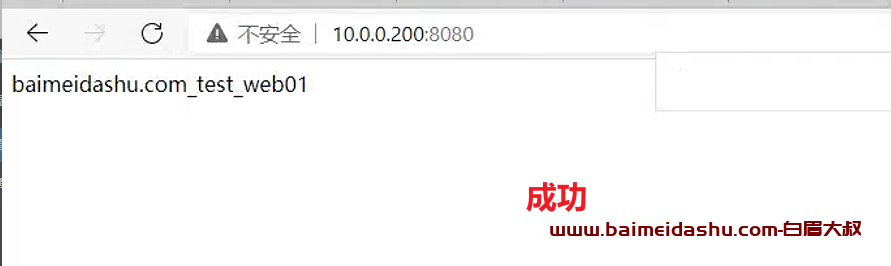
1.Nginx主配置文件
| 路径 | 类型 | 作用 |
|---|---|---|
| /etc/nginx/nginx.conf | 配置文件 | nginx主配置文件 |
| /etc/nginx/conf.d/default.conf | 配置文件 | 默认网站配置文件 |
2.Nginx代理相关参数文件
| 路径 | 类型 | 作用 |
|---|---|---|
| /etc/nginx/fastcgi_params | 配置文件 | Fastcgi代理配置文件 |
| /etc/nginx/scgi_params | 配置文件 | scgi代理配置文件 |
| /etc/nginx/uwsgi_params | 配置文件 | uwsgi代理配置文件 |
3.Nginx编码相关配置文件
| 路径 | 类型 | 作用 |
|---|---|---|
| /etc/nginx/win-utf | 配置文件 | Nginx编码转换映射文件 |
| /etc/nginx/koi-utf | 配置文件 | Nginx编码转换映射文件 |
| /etc/nginx/koi-win | 配置文件 | Nginx编码转换映射文件 |
| /etc/nginx/mime.types | 配置文件 | Content-Type与扩展名 |
4.Nginx管理相关命令
| 路径 | 类型 | 作用 |
|---|---|---|
| /usr/sbin/nginx | 命令 | Nginx命令行管理终端工具 |
| /usr/sbin/nginx-debug | 命令 | Nginx命令行与终端调试工具 |
4.Nginx日志相关目录与文件
| 路径 | 类型 | 作用 |
|---|---|---|
| /var/log/nginx | 目录 | Nginx默认存放日志目录 |
| /etc/logrotate.d/nginx | 配置文件 | Nginx默认的日志切割 |
nginx.conf (配置文件详解)

vim /etc/nginx/nginx.conf
| [核心区块] user nginx; # 虚拟用户 可以自定义 worker_processes auto; # worker子进程的数量 CPU核心数有几个 这个就是几error_log /var/log/nginx/error.log notice; # 错误日志存放的路径 pid /var/run/nginx.pid; # 运行后的PID号的路径events { # 事件模块 worker_connections 25000; # 每个进程最大的并发连接数 } # 注意 最大连接数量和文件描述符有关(打开文件最大数量)http { include /etc/nginx/mime.types; # 支持的媒体类型 default_type application/octet-stream; # 如果找不到对应的类型 默认下载方式打开log_format main '$remote_addr - $remote_user [$time_local] "$request" ' '$status $body_bytes_sent "$http_referer" ' '"$http_user_agent" "$http_x_forwarded_for"';access_log /var/log/nginx/access.log main; # 调用日志的格式 sendfile on; # 文件的高效传输 keepalive_timeout 65; # 长连接的超时时间 #gzip on; # 是否开启压缩 } |
server配置
/etc/nginx/conf.d/default.conf
| server { listen 80; # 监听的端口 server_name www.game.com; # 域名 IP地址 localhost表示本机location / { # 用户访问域名默认返回的内容 root /code; # 指定用户去/code目录下找代码 index index.html index.htm; # 默认给用户返回index.html 或者index.htm } } |
测试配置文件是否正确: nginx -t
test
如果里边()括号少,是不报错的,注意点
欢迎来撩 : 汇总all